Comment créer un programme informatique gratuit
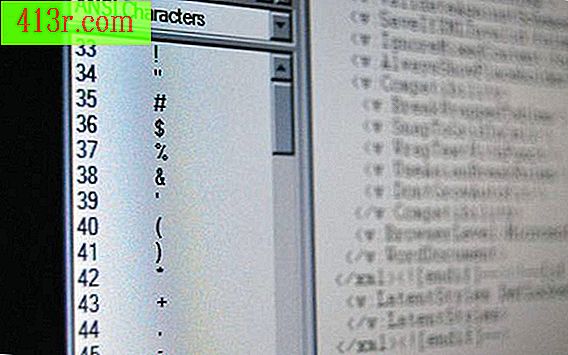
Étape 1
Ouvrez Visual C # 2010 Express Edition et créez un nouveau projet, via le lien de la page d'accueil ou du menu Fichier.
Étape 2
Dans la boîte de dialogue du nouveau projet, sélectionnez "Application Windows Form" et entrez un nom de projet de votre choix. Cliquez sur "OK".
Vous devriez maintenant voir l'espace de travail général Visual Studio. La gauche est la "boîte à outils", qui contient les contrôles qui peuvent être placés sur votre formulaire. Un formulaire ou "formulaire" est un autre nom pour une fenêtre dans la programmation Visual Studio. Votre formulaire se trouve au centre de l'écran et, à droite, la structure du projet et une boîte contenant diverses propriétés.
Étape 3
Dans la boîte à outils, faites glisser une "étiquette" et un "bouton" sur le formulaire. Vous pouvez le placer n'importe où et choisir d'imiter les autres conceptions de fenêtre que vous préférez ou qui semblent intuitives.
Étape 4
Cliquez une fois sur l'étiquette pour la sélectionner. Faites défiler la liste jusqu'à ce que vous trouviez le mot "Texte" (texte), auquel devrait être associé le mot "label1" (label1). Là où il est écrit "label1" (label1) à côté du texte, changez-le en "Nom:". Lorsque vous appuyez sur Entrée ou sur quelque chose d'autre, laissez la zone de texte que vous venez de modifier, vous remarquerez que l'étiquette du formulaire change également.
Étape 5
Cliquez une fois sur le bouton pour le sélectionner. Comme vous l'avez fait avec l'étiquette, changez le texte du bouton pour dire "Dis bonjour!".
Étape 6
Double-cliquez sur le bouton. Regardez maintenant la partie du code qui gère le programme. En double-cliquant sur le bouton, vous venez de créer un nouvel "événement" qui sera activé lorsque l'utilisateur clique sur le bouton lorsque le programme est en cours d'exécution. Sur l’écran, vous devriez avoir quelque chose comme:
boton1_Clic (envoi d'objet, EventArgs e) privé void {
}
Cela s'appelle une "méthode" ou une "fonction" et contiendra le code qui est exécuté lorsque l'événement est déclenché.
Étape 7
Dans la méthode button1_Click, ajoutez le code C # suivant (voici le code qui définit la méthode pour savoir quoi rechercher, vous n'aurez donc pas besoin de le retaper!):
void privé boton1_Clic (envoi d'objet, EventArgs e) {MessageBox.Show ("Hello" + textBox1.Text); }
Étape 8
Créez votre programme en appuyant sur Ctrl + Maj + B. Ceci convertit tout le contenu de votre projet en code machine lisible par l'ordinateur. Ensuite, vous pouvez l'exécuter en appuyant sur la touche F5. Vous verrez votre premier programme en cours d'exécution sur l'écran. Si vous tapez quelque chose dans la zone de texte et cliquez sur "Dites bonjour!", Une boîte de message contenant le message "Bonjour" devrait s'afficher.







